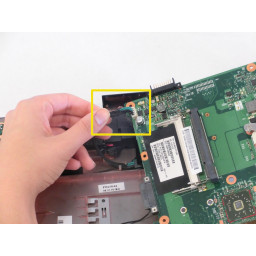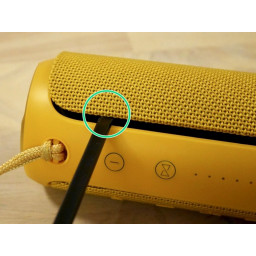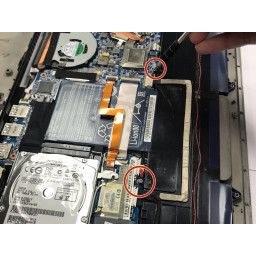Замена материнской платы Toshiba Satellite A210

Шаг 1
Сдвиньте фиксатор аккумулятора в сторону от центра ноутбука, чтобы разблокировать аккумулятор.
Шаг 2
Удалите винт, удерживающий крышку RAM, с помощью отвертки PH1.
Снимите крышку ОЗУ.
Шаг 3
С помощью отвертки PH0 выверните винт, удерживающий дисковод для оптических дисков.
Указательным пальцем протолкните металлический язычок в отсек ОЗУ, который расположен непосредственно под отверстием для винта.
Затем оптический привод выдвинется.
Шаг 4
Открутите 4 выделенных винта с помощью отвертки PH1.
Шаг 5
Закройте ноутбук и переверните его.
Открутите 11 желтых винтов с помощью отвертки PH1. Эти винты больше по размеру.
Отвинтите 2 красных и желтых винта с помощью круглой отвертки PH1. Эти винты короче и толще предыдущих.
Отвинтите 1 зеленый винт с желтым кругом отверткой PH1. Этот винт длиннее и тоньше предыдущего.
Шаг 6
Сначала удалите один винт с помощью отвертки PH1.
Затем удалите черный разъем, помеченный желтой рамкой.
Шаг 7
Сдвиньте язычок отсоединения аккумулятора от центра ноутбука и удерживайте его.
Подняв небольшую выемку между двумя выступами, вытащите аккумулятор из ноутбука.
Шаг 8
Нажмите на металлические выступы наружу, чтобы освободить RAM.
Снимите ОЗУ. Некоторая сила может быть необходима.
Шаг 9
Сориентируйте ноутбук так, чтобы экран был открыт и обращен к вам.
Вставьте пластиковый инструмент открытия под верхний край черной пластиковой вставки.
Снять его и отложить в сторону.
Шаг 10
Переверните ноутбук и откройте его так, чтобы экран был направлен на вас.
Найдите шарниры с обеих сторон экрана, которые крепят дисплей к корпусу ноутбука.
Открутите 2 винта в каждой петле с помощью отвертки PH1.
Шаг 11
Аккуратно вытяните маленький белый ленточный кабель из корпуса на материнской плате.
Найдите и отсоедините маленький белый зажим от материнской платы в правом нижнем углу.
Шаг 12
Удалите 2 винта PH1.
Шаг 13
Отсоедините разъемы от выделенных мест.
Отключите, осторожно потянув за крепления, которые соединяют провода с ноутбуком.
Открутите винт, обозначенный желтым кружком.
Шаг 14
Отсоедините два белых фиксатора, которые соединяют динамики с материнской платой.
Шаг 15
Отсоедините ленточный кабель клавиатуры и снимите клавиатуру с ноутбука.
Шаг 16
Вставьте пластиковый инструмент открытия под края верхнего кожуха, который показан на изображениях.
Шаг 17
Аккуратно вставьте пластиковый инструмент открытия снизу и вокруг материнской платы.
Снимите разъем на нижней стороне, используя ваши пальцы.
Шаг 18
ЖК-экран теперь можно снять с ноутбука.
Поднимите верхний пластиковый корпус и снимите его с нижней половины ноутбука.
Шаг 19
Расстегните два показанных соединения.
Открутите два винта, крепящих вентилятор к ноутбуку. Используйте PH1 для винта, который находится рядом с динамиком, и PH0 для другого винта.
Поднимите вентилятор и вытяните черный пластиковый язычок от корпуса вентилятора. Снимите вентилятор.
Комментарии
Пока еще нет ниодного комментария, оставьте комментарий первым!
Также вас могут заинтересовать
Вам могут помочь


Лаборатория ремонта